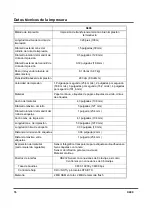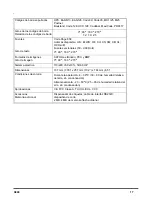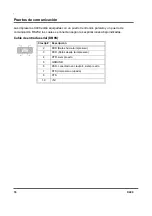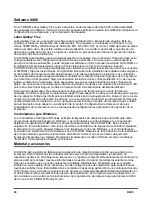12
SATO C
X400
3. Asegúrese que la indicación de POWER brille y que la indicación de ERROR esté desactivada.
4. Transfiere los datos hacia la impresora.
Reposición de la impresora al ajuste predeterminado
Algunos comandos pueden almacenarse en la impresora conjuntamente con sus parámetros. Estos se
encuentran en la memoria no volátil en la cual permanecen hasta ser reemplazados por otros comandos con
parámetros divergentes. Para reponer estos parámetros en los ajustes por defecto, deben realizarse los pasos
indicados a continuación.
1. Coloque la cinta de impresión y el material.
2. Active la impresora.
3. Pulse la tecla FEED y mantenga ésta pulsada durante aprox. 30 segundos hasta que la impresora inicie la
impresión.
4. Suelte la tecla.
5. La impresora imprime luego una etiqueta para autocomprobación y conmuta luego al modo Hex Dump.
6. Arranque nuevamente la impresora para su conmutación hacia el modo de impresión normal.
Observación
Al mantener pulsada la tecla FEED, se cambia el estado de visualización. Esto (al igual que la
activación de la indicación ERROR) no ha de considerarse particularmente.
Impresión de etiquetas
Para imprimir las etiquetas, el ordenador host envía comandos hacia la impresora mediante un puerto serial o
paralelo de comunicación. En la aplicación de un software de impresión de etiquetas se controla todo el
proceso de impresión por el ordenador y el software. En caso de querer configurar exclusivamente la
impresora, debe iniciarse el programa de impresión de etiquetas y seguirse a continuación las instrucciones
indicadas. Le rogamos contactar su proveedor de software en caso de surgir problemas en este proceso.
Control de la impresora mediante comandos directos
La elaboración de etiquetas puede controlarse alternativamente por la transferencia directa de comandos
hacia la impresora. La impresora se controla por simples comandos ASCII. Estos archivos de comando
pueden elaborarse en un editor de textos habilitado para la elaboración de textos ASCII (incluyendo los
códigos de control). Ya que la programación de impresión presenta una tarea compleja, no se ofrecen aquí
mayores indicaciones para la programación. Una referencia de comandos de impresora y un procedimiento
simple de programación se encuentran disponibles en el CD-ROM suministrado conjuntamente con la
impresora. El archivo X400 Manual.pdf ha sido elaborado en el formato de Adobe Acrobat y puede abrirse
mediante el programa Adobe Acrobat Reader, el cual se encuentra disponible en el CD-ROM adjunto bajo
AcroRead. Este programa puede bajarse gratuitamente en http://www.adobe.com. Este programa le posibilita
el acceso al contenido del manual y la impresión de una edición de papel. En caso de requerir mayores
informaciones acerca de la programación y no trabajar con Windows, le rogamos contactar telefónicamente
nuestra línea directa de servicio.
Rutinas de mantenimiento
El X400 requiere solamente pocas medidas de mantenimiento aparte de una limpieza periódica. En caso de
requerir la limpieza del bastidor de la caja, debe aplicarse para esto un paño suave con un medio de limpieza
no agresivo. El cabezal de impresión debe limpiarse en caso de estar contaminado o bien al reducirse la
calidad de impresión. La limpieza del cabezal de impresión puede realizarse en forma simple y rápida:
1. Desbloquee el cabezal de impresión y sube éste hacia arriba en caso que aún no se encuentra arriba.
2. Elimine todas las contaminaciones y residuos de etiqueta adheridos en el cabezal de impresión mediante
un paño suave mojado con alcohol. Una atención particular merece la línea impresa.
¡ATENCIÓN!
El cabezal de impresión o bien los rollos de guiación no deben limpiarse con material abrasivo o
objetos de metal, medios de limpieza amoniacales o bien químicos agresivos. Su aplicación causaría
graves daños y caducaría la garantía.